电脑屏幕横着怎么调回来 电脑屏幕横着怎么调回来win10
硬件型号:联想 Y9000P
系统版本:Windows 10
软件版本:NULL
电脑已经成为日常工作中必不可少的工具之一了,有时候不可避免的在使用过程中将电脑屏幕颠倒了,不方便使用想要恢复电脑屏幕,下面请看具体操作步骤 。
1、在桌面空白处单击右键 。

文章插图
2、点击“显示设置” 。

文章插图
3、点击“显示方向” 。
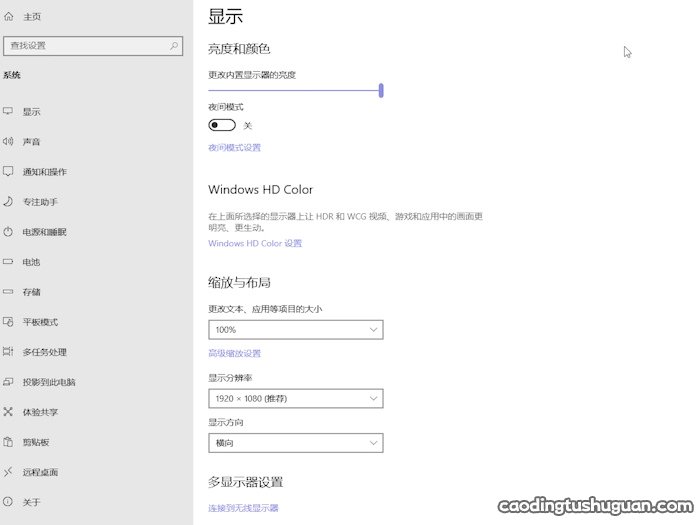
文章插图
4、选择方向即可 。
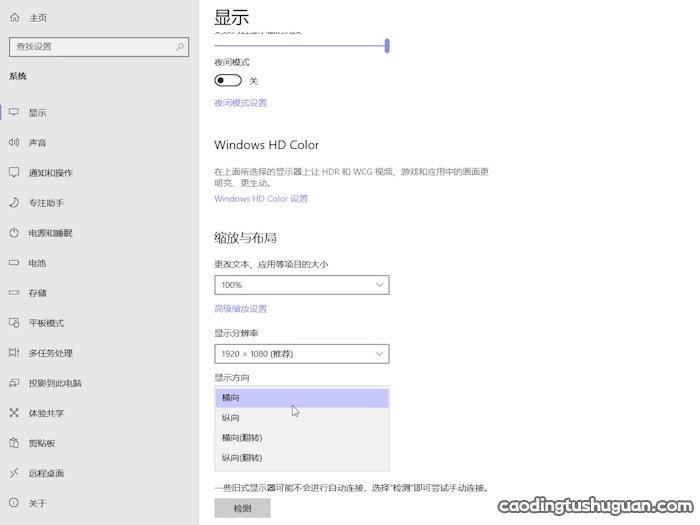
文章插图
总结:1、在桌面空白处单击右键 。2、点击“显示设置” 。3、点击“显示方向” 。4、选择方向即可 。
【电脑屏幕横着怎么调回来 电脑屏幕横着怎么调回来win10】
推荐阅读
- 电脑没声音是什么原因该怎么弄 电脑没声音是什么原因怎么办
- word怎么删除空白页word空白页怎么删除
- 电脑屏幕怎么设置常亮 电脑屏幕怎么设置常亮不锁屏
- 电脑怎么录音 怎么用电脑录音
- 电脑开机密码忘记了怎么办 忘记了电脑开机密码怎么办
- 电脑无法识别u盘怎么办 电脑无法识别u盘怎么解决
- 电脑防火墙在哪里设置 设置电脑防火墙的地方在哪
- 苹果电脑系统和windows系统区别 苹果电脑系统和windows系统的区别有哪些
- 电脑怎么进入安全模式 怎么进入安全模式
- 独显和集显的区别 独显和集显的不同之处













